win10笔记本电脑如何添加蓝牙鼠标
现在大部分笔记本电脑都是win10系统,有些新用户不知道如何添加蓝牙鼠标,接下来小编就给大家介绍一下具体的操作步骤。
具体如下:
1. 首先第一步根据下图箭头所指,右键单击【蓝牙设备】图标。
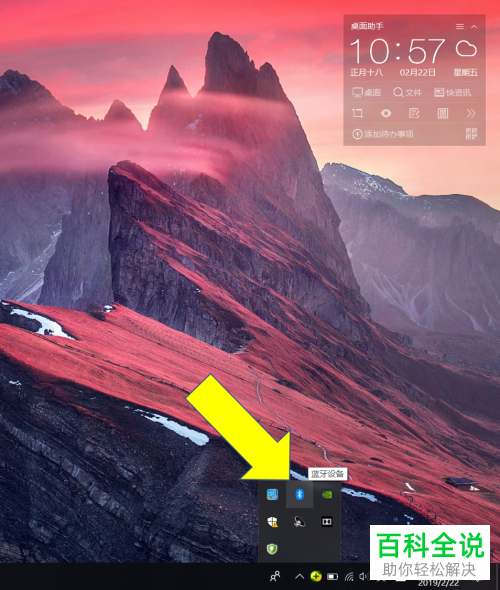
2. 第二步在弹出的菜单栏中,根据下图箭头所指,点击【添加蓝牙设备】选项。
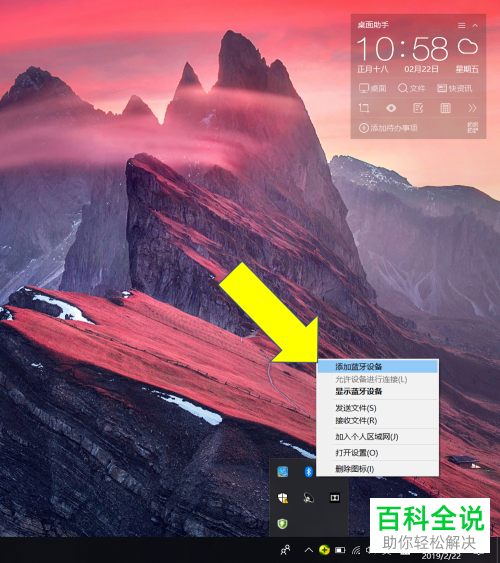
3. 第三步在弹出的窗口中,先点击【+】号图标,接着点击【蓝牙】选项。

4. 最后根据下图所示,先在搜索列表中找到并点击鼠标,接着即可成功连接。
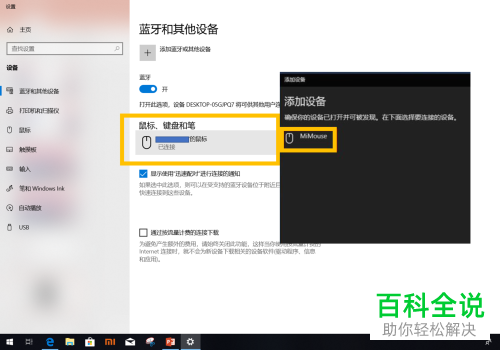
以上就是win10笔记本电脑如何添加蓝牙鼠标的方法。
赞 (0)

